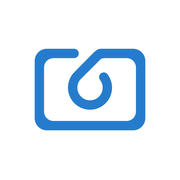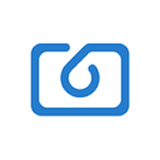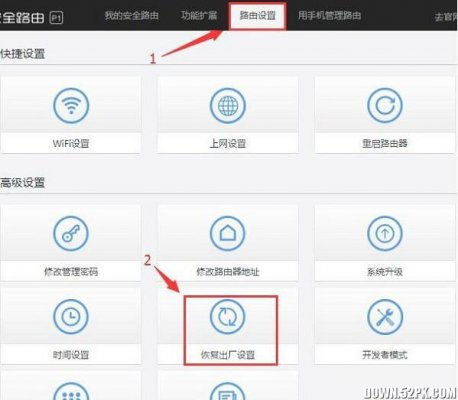《如何连接小蚁摄像机?》
《小蚁摄像机》作为一款智能监控设备,为家庭和商业场所提供了便捷的安全监控解决方案。想要充分发挥小蚁摄像机的功能,首先需要正确地将摄像机与手机APP连接起来。下面,我们将详细介绍《小蚁摄像机》连接摄像机的具体方法,帮助大家轻松上手。

一、准备工作
在正式开始连接之前,请确保您已经完成了以下准备工作:

1. 购买与检查:确保您已经购买了小蚁智能摄像机,并检查设备是否完好无损。

2. 网络环境:准备一台支持Wi-Fi连接的智能手机或平板电脑,并确保手机或平板电脑已连接到Wi-Fi网络,且网络信号良好。

3. 下载安装APP:在手机或平板电脑上下载并安装最新版本的“小蚁摄像机”APP。您可以从官方应用商店或官方网站获取安装包。
4. 注册账号:打开小蚁摄像机APP,根据提示注册并登录小蚁账号。一个摄像头只能绑定一个小米账号,但可以在多个手机下载客户端同时登录。一个小米账号可绑定的摄像头数量不限。
二、连接步骤
1. 复位摄像机(如需要)
对于首次使用或需要重置的摄像机,您可以按照以下步骤进行复位:
找到小蚁智能摄像机背面的RESET孔。
使用针状物按住RESET键约5秒,直到摄像机提示灯开始快速闪烁。
复位成功后,等待一段时间,确保设备处于可配置状态。
2. 打开APP并添加设备
打开小蚁摄像机APP,输入已注册的小蚁账号和密码进行登录。
在APP主界面,点击右上角的“+”号或“添加设备”按钮。
在弹出的设备列表中,选择“小蚁智能摄像机”或相应的设备型号。
3. 启动摄像机并等待连接
根据APP提示,打开摄像机的电源。
等待约20秒,直到摄像机的指示灯开始规律性地闪烁,并发出“等待连接”的语音提示。
4. 选择配置方式并扫描二维码
在APP的配置页面,您会看到两种配置方式:标准配置和二维码配置。建议选择二维码配置方式,因为它通常更加快捷和稳定。
根据APP提示,扫描小蚁智能摄像机底部的二维码。请确保扫描时手机与摄像机的距离适中,且二维码清晰可见。
5. 输入Wi-Fi密码并等待连接
在扫描二维码后,APP会自动跳转到Wi-Fi密码输入页面。请在此处输入您家庭Wi-Fi的正确密码,并注意大小写敏感问题。
输入密码后,点击“下一步”或“连接”按钮。APP将开始尝试连接摄像机到您的Wi-Fi网络。
请耐心等待一段时间,直到APP提示设备连接成功。在连接过程中,请确保手机与摄像机保持稳定的网络连接。
三、后续设置与优化
1. 修改摄像机名称与位置
连接成功后,您可以在APP中修改摄像机的名称,以便区分家庭中的其他设备。
同时,设置摄像机的位置信息,以便在APP中快速找到设备。
2. 预览与测试功能
点击APP中的“预览”按钮,查看摄像机的实时画面。确保画面清晰、流畅且无卡顿现象。
测试摄像机的各项功能,如语音对讲、移动侦测等。确保这些功能能够正常工作,以满足您的监控需求。
3. 解决常见问题
无法连接Wi-Fi:请检查Wi-Fi密码是否正确输入,并确保路由器没有开启MAC地址过滤功能。如果问题依旧存在,请尝试将路由器重新启动后再尝试连接。
画面卡顿或延迟:请检查路由器信号强度是否足够,并尝试将路由器与摄像机之间的距离缩短。同时,减少路由器绑定的其他智能设备数量,以提高网络连接稳定性。
设备兼容性问题:对于部分老旧设备或不同品牌和型号的设备,在与小蚁智能摄像机连接时可能会出现不兼容的情况。在这种情况下,您可以尝试更新设备的系统版本或更换一台新的设备进行连接。
四、维护与保养
为了确保小蚁摄像机的长期稳定运行,以下是一些维护与保养的建议:
1. 定期清洁:使用干净的软布轻轻擦拭摄像机镜头和机身,避免使用湿布或化学清洁剂。
2. 检查电源与网线:确保摄像机的电源线和网线连接牢固,无松动或损坏现象。
3. 更新固件:定期检查APP内的固件更新提示,并安装最新的固件版本以修复已知问题并提高设备性能。
4. 避免高温与潮湿环境:将摄像机安装在通风良好、干燥且温度适宜的环境中,避免长时间暴露在阳光下或潮湿环境中。
五、总结
通过以上步骤,您可以轻松地将小蚁智能摄像机与手机APP连接起来,并享受智能监控带来的便利与安全。在连接过程中,请务必按照APP提示逐步操作,并注意检查网络环境和设备状态。如果遇到任何问题,请随时查阅APP内的帮助文档或联系售后服务获取帮助。希望这篇文章能够帮助您更好地使用小蚁摄像机,为您的生活和工作提供有力的安全保障。
- 上一篇: 《射雕》测字玩法:揭秘隐藏奖励
- 下一篇: 《春节来临,《永劫无间》有哪些精彩活动等你参与?》
-
 《轻松学会:小蚁摄像机回放查看技巧》资讯攻略04-08
《轻松学会:小蚁摄像机回放查看技巧》资讯攻略04-08 -
 《陌陌》如何进行真人头像认证?资讯攻略04-05
《陌陌》如何进行真人头像认证?资讯攻略04-05 -
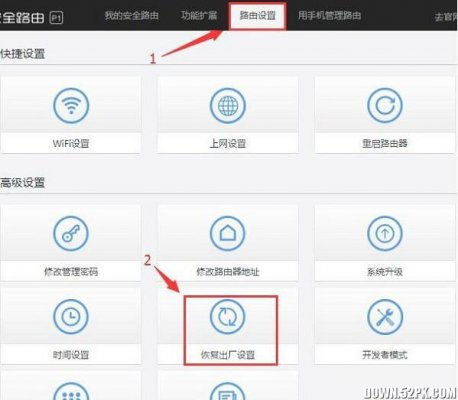 《如何将360摄像机恢复出厂设置?》资讯攻略04-22
《如何将360摄像机恢复出厂设置?》资讯攻略04-22 -
 轻松解锁:如何快速打开你的笔记本电脑摄像头资讯攻略12-02
轻松解锁:如何快速打开你的笔记本电脑摄像头资讯攻略12-02 -
 如何为笔记本电脑安装摄像头驱动程序资讯攻略02-18
如何为笔记本电脑安装摄像头驱动程序资讯攻略02-18 -
 iPhone 11或将引入浴霸式摄像头设计:更多全新变革揭秘资讯攻略12-04
iPhone 11或将引入浴霸式摄像头设计:更多全新变革揭秘资讯攻略12-04